如何在 Windows 11/10 的键盘上映射菜单键
PC 用户可以按键盘上的Windows 10 菜单(Menu)键来启动通常通过右键单击鼠标访问的上下文菜单。但是,有些键盘没有菜单(Menu)键。在这篇文章中,我们将向您展示如何在Windows 11/10的键盘上映射菜单键(Menu Key)。
如何使用 PowerToys 重新映射键
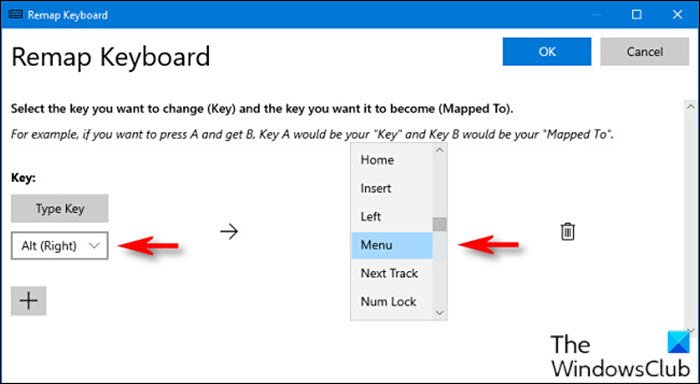
键盘上的地图菜单键
要将Menu键映射到键盘上的任意键,请执行以下操作:
- 首先,您需要 下载并安装 PowerToys 实用程序((download and install the PowerToys utility) 如果您还没有的话)。
- 安装后,启动该实用程序。
- 在左侧窗格中选择 键盘管理器。(Keyboard Manager)
- 接下来,单击 右窗格上的重新映射键 。(Remap a key )
- 在出现的 重新映射键盘(Remap Keyboard) 窗口中,单击 键标题下的(Key)加号(plus sign)(+)以添加新的键映射。
如果您有全尺寸键盘,则空格键右侧的Alt键通常效果很好。(Alt)它与其他键盘上的菜单(Menu)键位于同一位置,并且左侧还有另一个Alt键。(Alt)如果需要,您可以选择任何其他键。
- 现在,在左侧,您必须定义要重新映射的键。
- 单击 Type Key,然后从下拉列表中选择Alt (Right)。
- 在右侧的 Mapped To部分中,单击下拉菜单,然后选择Menu。
- 单击确定(OK)。
PowerToys可能会警告您重新映射的键将被取消分配。
- 在提示上单击仍然继续。(Continue Anyway )
您的新菜单(Menu)键应立即生效。要对其进行测试,请单击桌面上的任意位置,然后按新的菜单(Menu)键。您应该会看到一个小的上下文菜单出现。
根据您使用菜单(Menu)键的应用程序或功能,您会注意到菜单中的选项会发生变化。
如果您想随时放弃映射,请导航到 PowerToys中的“重新(PowerToys)映射键盘(Remap Keyboard)” 窗口,然后单击 映射旁边的“废纸篓”图标将其删除。(Trash)
这就是如何在Windows 10的键盘上映射菜单键(Menu Key)!
相关阅读(Related reads):
- 如何使用 Awake PowerToys 让电脑保持清醒(How to use Awake PowerToys to keep computer awake)
- 如何使用 Scroll Lock 键重新映射和启动任何程序(How to Remap and Launch any Program with Scroll Lock key)。
Related posts
如何在Windows 11/10中使用Windows Key Shortcut Guide PowerToy
如何使用PowerToys Run and Keyboard Manager PowerToy
如何使用Awake PowerToy保持computer awake
Image Resizer,Window Walker,Markdown,SVG Preview PowerToys
如何在Windows 11/10上安装PowerToys
Right-click不在Windows 10上使用Start Menu or Taskbar
如何在Windows 11/10中添加设置到Desktop context菜单
Easy Context Menu freeware允许您添加Program or Icon
如何使用Right-click Context Menu复制file content至Clipboard
无法右键单击Windows 11/10上的Desktop
从Explorer context菜单中从NEW submenu中删除项目
恢复缺少NEW context menu item File Explorer
Windows 11/10中Start Menu中缺少的电源选项
在Start Menu中显示或隐藏User Account Profile picture的Lock option
Windows 10中Taskbar Context Menu中的Hide Toolbars option
如何添加或Windows 10/11 Start Menu删除文件夹
编辑,Add,New Context Menu中的Remove在Windows 10
Start Menu无法打开或Start Button在Windows 11/10中不起作用
Change Boot Menu Text,当双启动Windows的版本相同
如何将Secure Delete添加到Windows 10中的context menu
